Microsoft Autofill ist eine Erweiterung, die den Microsoft-Passwortmanager zu Google Chrome bringt . Mit dieser Erweiterung können Sie Ihre Kennwörter in Ihrem Microsoft-Konto speichern und sie automatisch auf von Ihnen besuchten Websites eingeben.
Da die Kennwörter mit der Cloud synchronisiert werden, können Sie auch über Geräte hinweg darauf zugreifen, einschließlich Ihres Telefons mit der Microsoft Authenticator-App auf Android oder iOS oder auf anderen Geräten mit Windows 10 mit dem integrierten Kennwortmanager von Microsoft Edge .
Die neue Erweiterung zum automatischen Ausfüllen ist derzeit als Betaversion über den Chrome Web Store verfügbar. Neben der Synchronisierung Ihrer Passwörter in Chrome können Sie auch Ihre gespeicherten Passwörter anzeigen , Daten aus einer Datei importieren und sogar alle gespeicherten Informationen löschen.
In diesem Leitfaden lernen Sie die Schritte zum Installieren und Verwalten von Passwörtern mit der Microsoft AutoFill-Erweiterung in Google Chrome kennen.
So installieren Sie die Microsoft Autofill-Erweiterung in Chrome
Führen Sie die folgenden Schritte aus, um die Microsoft AutoFill-Erweiterung in Chrome herunterzuladen und zu installieren:
-
Öffnen Sie Google Chrome .
-
Öffnen Sie diese Chrome Web Store- Seite .
-
Klicken Sie für Microsoft Autofill auf die Schaltfläche Zu Chrome hinzufügen.
Microsoft AutoFill für Chrome
-
Klicken Sie auf die Schaltfläche Erweiterung hinzufügen.
-
Klicken Sie auf die Schaltfläche Erweiterungen .
-
Klicken Sie auf die Schaltfläche Pin-Erweiterung , um sie in der Adressleiste verfügbar zu machen.
-
Klicken Sie auf die Erweiterungsschaltfläche Microsoft Autofill .
-
Klicken Sie auf die Schaltfläche Mit Microsoft-Konto anmelden.
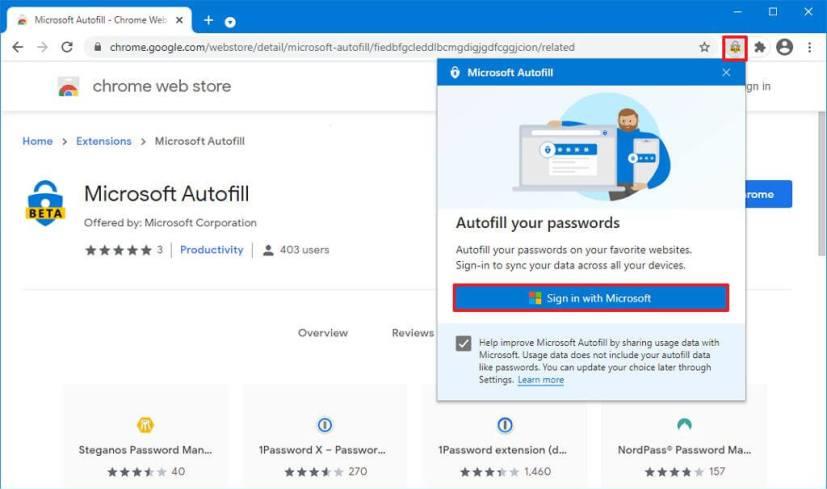
Einrichtung von Microsoft AutoFill
-
Melden Sie sich mit den Anmeldeinformationen Ihres Microsoft-Kontos an.
Sobald Sie die Schritte abgeschlossen haben, synchronisiert die Erweiterung die bereits in Ihrem Microsoft-Konto gespeicherten Passwörter mit Google Chrome. Anschließend füllt die Erweiterung Ihre Anmeldeinformationen automatisch auf den von Ihnen besuchten Websites aus. Wenn Sie sich zum ersten Mal anmelden, werden Sie von Microsoft AutoFill aufgefordert, das Kennwort in Ihrem Konto zu speichern.
So verwalten Sie Kennwörter mit Microsoft Autofill in Chrome
Führen Sie die folgenden Schritte aus, um gespeicherte Kennwörter mit Microsoft AutoFill zu verwalten:
-
Öffnen Sie Google Chrome .
-
Klicken Sie auf die Erweiterungsschaltfläche Microsoft Autofill .
-
Klicken Sie auf die Option Passwörter verwalten .
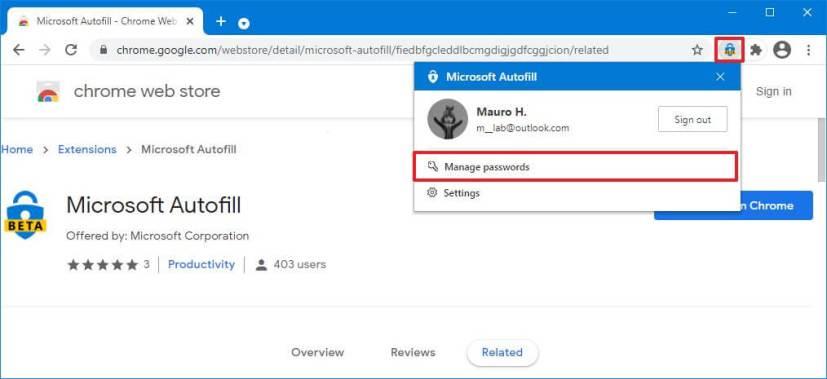
Microsoft Autofill verwaltet Kennwörter
-
Klicken Sie auf die Schaltfläche mit den Auslassungspunkten und wählen Sie die Option Details aus, um weitere Informationen zu den Anmeldeinformationen anzuzeigen.
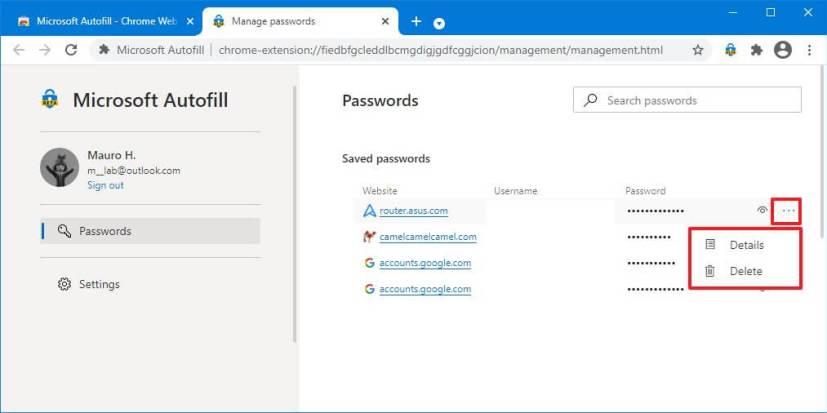
Chrome-Passwort-Manager
-
Klicken Sie auf die Schaltfläche zum Anzeigen, um das Passwort anzuzeigen.
-
Klicken Sie auf die Schaltfläche Fertig .
-
(Optional) Klicken Sie auf die Schaltfläche mit den Auslassungspunkten und wählen Sie die Option „ Löschen “, um das gespeicherte Kennwort zu löschen.
Nachdem Sie die Schritte abgeschlossen haben, können Sie gespeicherte Passwörter anzeigen und löschen. Außerdem finden Sie im linken Navigationsbereich die Seite „Einstellungen“, die einige Optionen enthält, darunter eine zum Importieren von Passwörtern aus einer CSV-Datei in den Manager, oder Sie können die Option „Daten löschen“ verwenden, um alle zu löschen gespeicherte Passwörter von Ihrem Microsoft-Konto.


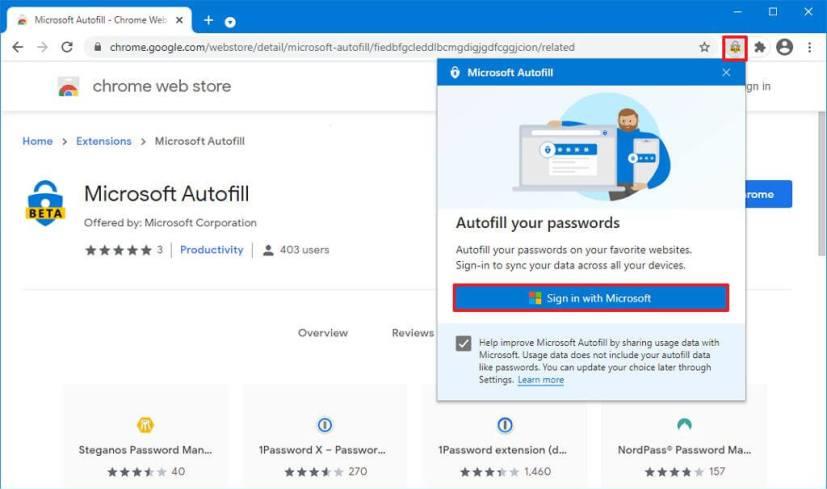
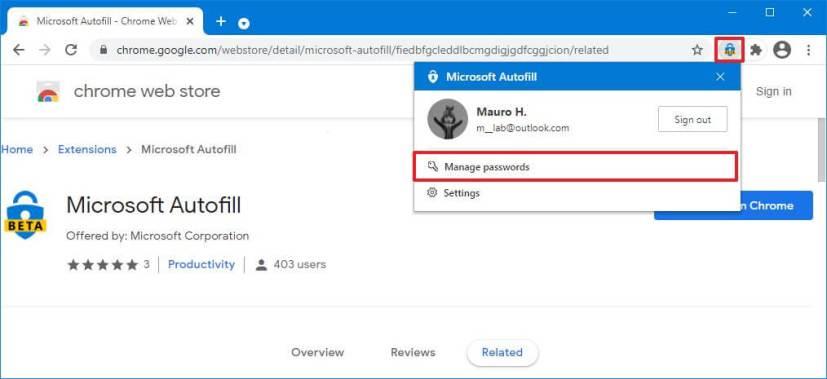
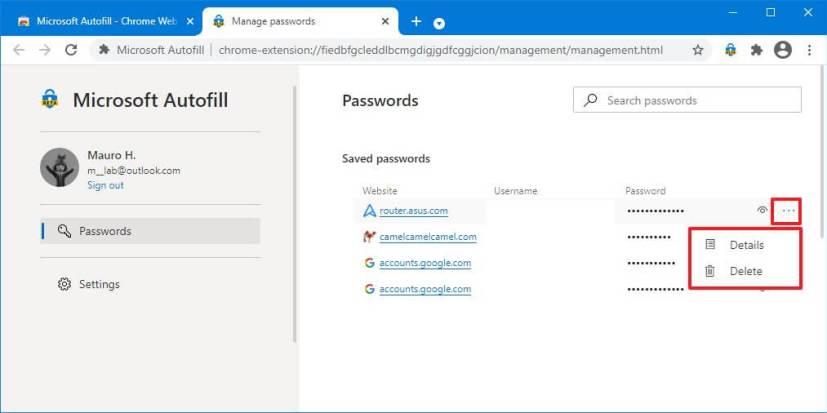






















![So deaktivieren Sie Benachrichtigungen in Microsoft Teams [AIO] So deaktivieren Sie Benachrichtigungen in Microsoft Teams [AIO]](https://cloudo3.com/resources8/images31/image-2249-0105182830838.png)





![Bedingte Formatierung basierend auf einer anderen Zelle [Google Tabellen] Bedingte Formatierung basierend auf einer anderen Zelle [Google Tabellen]](https://cloudo3.com/resources3/images10/image-235-1009001311315.jpg)